cdr中想要调节文字的行间距来达到排版的效果,该怎么调节呢?下面我们就来看看详细的教程。
1、打开电脑桌面上的CorelDRAW 软件,点击进入CorelDRAW 设计工作界面。
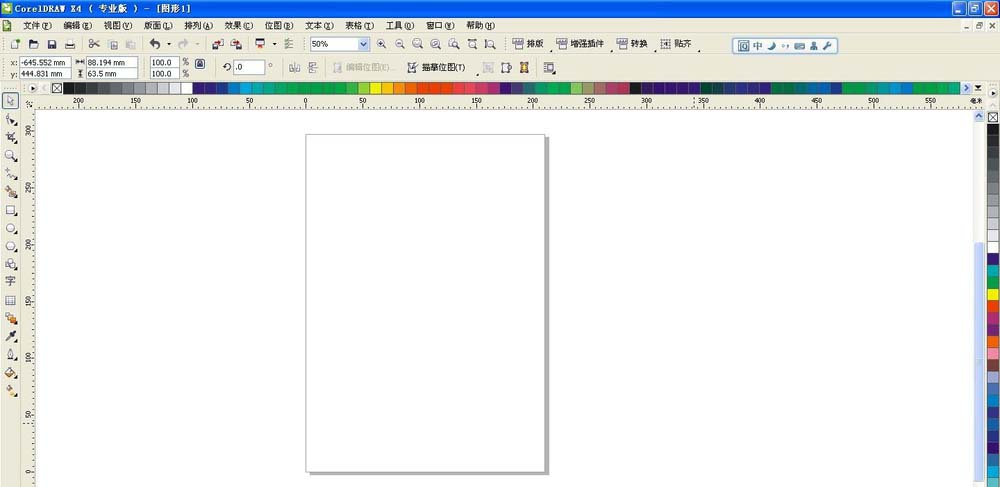
2、用文本工具输入几段文字,用来举个例子,比如输入这一段文字:“在CDR中是如何设置文字间距和行距的呢?”介绍一个简单的方法。“这里弄两段文字,用来两段文字设置前后的对比。
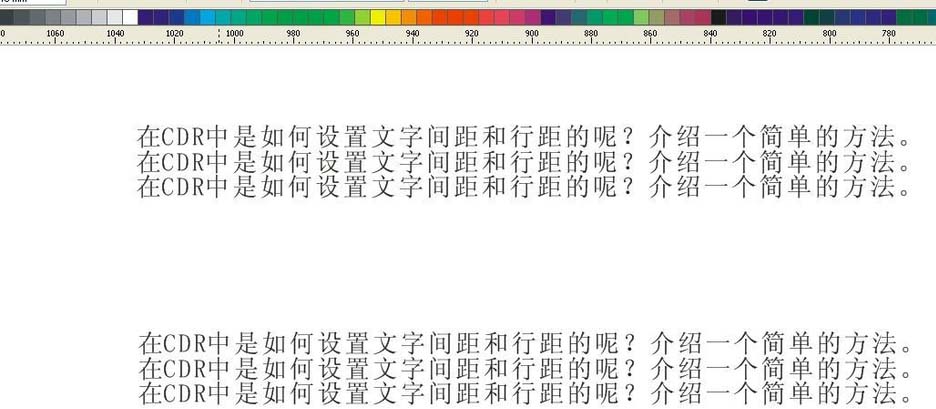
3、点击左方的工具箱中的”形状工具“或者按键盘上的快捷键F10键,进入形状工具操作状态,
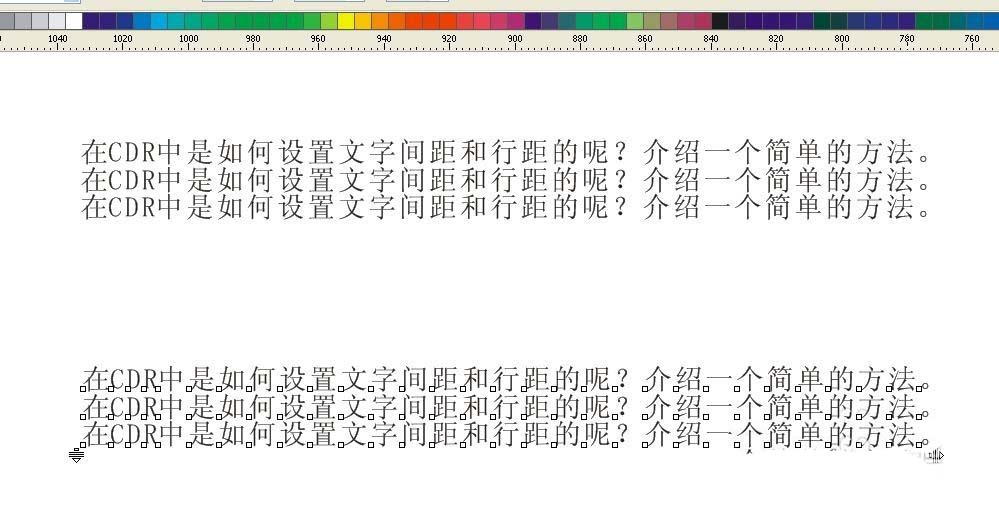
4、这个时候用形状工具点击文本文字,点击后文本文字的左右方就会出现一个控制柄,这两个控制柄可以随意进行拖动,左下方的控制柄可以进行上下拖动,拖动后,每一行文字与每一行文字之间的间距就会改变;右方的控制柄可以左右随意拖动,拖动后,字与字之间的间距会或大或小的改变。如下图所示。
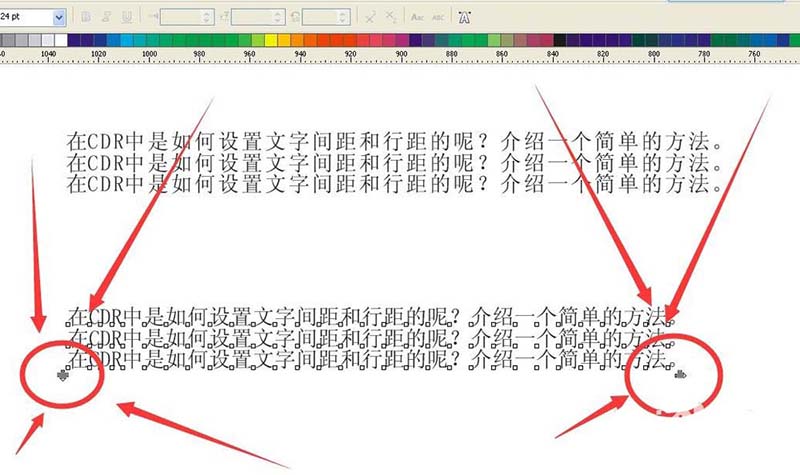
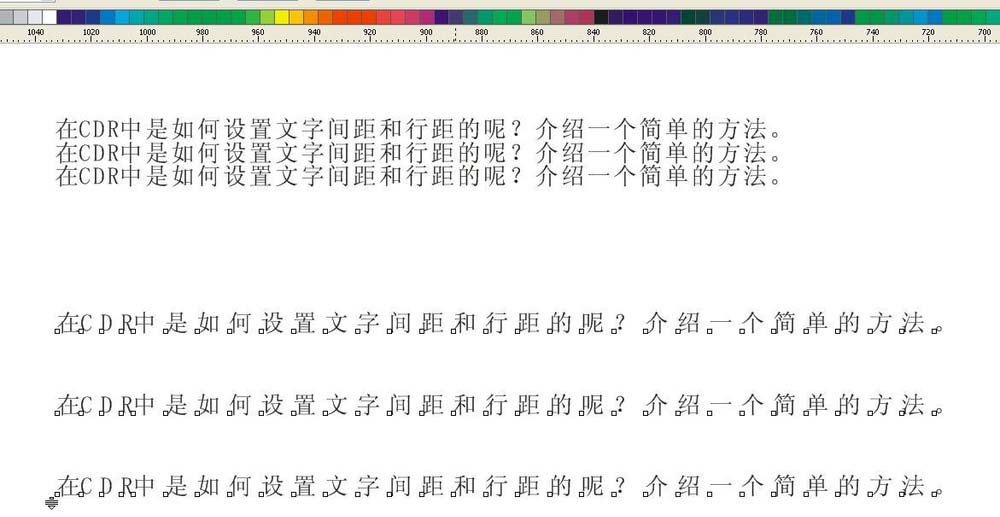
以上就是cdr调节文字行间距的方法,希望能帮到大家,请继续关注脚本之家。
相关推荐: